信号ラベラー アプリの使用
アプリのワークフロー
信号ラベラー アプリを使用した信号のラベル付けの標準的なワークフローは以下のとおりです。
信号ラベラーへのデータのインポート — MATLAB® ワークスペースで利用可能な実信号または複素信号を選択します。アプリは数値配列、MATLAB timetable、
labeledSignalSetオブジェクトを受け入れます。ファイルからデータを読み取るか、入力としてsignalDatastoreオブジェクトを使用します。Audio Toolbox™ ライセンスがある場合は、Import and Play Audio File Data in Signal Labelerと、audioDatastore(Audio Toolbox) オブジェクトからのラベル付き信号セットの読み取りができます。信号ラベルの定義の作成またはインポート — 信号の属性、領域、または関心点に注釈を付けたり、スペクトログラムの時間-周波数関心領域に注釈を付けたりするために、ラベルをすばやく一貫して定義します。logical、categorical、numerical、または string の値を使用します。MAT ファイルに保存された信号ラベルの定義をインポートすることもできます。
対話形式または自動での信号のラベル付け — 対話形式で信号にラベル付けします。信号ピークを自動ラベル付けするか、独自のカスタム ラベル付け関数を使用します。複数の信号に一度にラベル付けするか、アプリの自動ラベル付けモードを使用して、確定する前にラベル付けの結果を検査します。
ラベル付けビューのカスタマイズ — スペクトルとスペクトログラムを使用して時間領域でのラベル付けを支援し、時間を使用して時間-周波数領域でのラベル付けを支援します。ラベル ビューアーを表示または非表示にします。信号ラベラーがスペクトログラムを計算する方法の詳細については、Spectrogram Computation in Signal Labelerを参照してください。
Dashboard — ラベル付けの進行状況を監視し、ラベル値の分布を検証します。
Export Data and Create Data Sets — ラベル付き信号セットとラベルの定義を MATLAB ワークスペースまたは MAT ファイルにエクスポートして、ラベル付けを保存します。ラベル付けが完了したら、学習用のデータ セット ファイルを作成します。
例:信号の点および関心領域への自動ラベル付け
2 つの鋭いピークと 1 つの平坦なピークをもつベクトルを定義します。"信号ラベラー" を使用して、ピークと特定のしきい値以下の関心領域にラベル付けします。
data = [25 8 15 5 6 10 10 3 1 20 7];
信号ラベラーを開きます。データ ベクトルをインポートします。[ラベラー] タブで、[インポート] をクリックし、[メンバー] リストの From Workspace を選択します。表示されるダイアログ ボックスで data 信号を選択し、[インポートして閉じる] をクリックします。[ラベル付き信号セットのメンバー] ブラウザーの信号名の横にあるチェック ボックスを選択して、時間プロットに信号を表示します。
信号のピークにラベル付けします。まず、信号ラベルの定義を作成します。[ラベルの定義の追加] をクリックします。ダイアログ ボックスで、[ラベル名] を Peak として、[ラベル タイプ] を Point として、[データ型] を numeric として指定します。
[ラベルの定義] ブラウザーで強調表示された Peak 定義を使用し、[値の自動処理] ギャラリーで [ピーク ラベラー] を選択します。[自動ラベル付け] をクリックし、Auto-Label All Signals を選択します。表示されるダイアログ ボックスで [OK] をクリックします。信号ラベラーは 3 つのピークにラベル付けし、それらの位置に注釈を付けます。
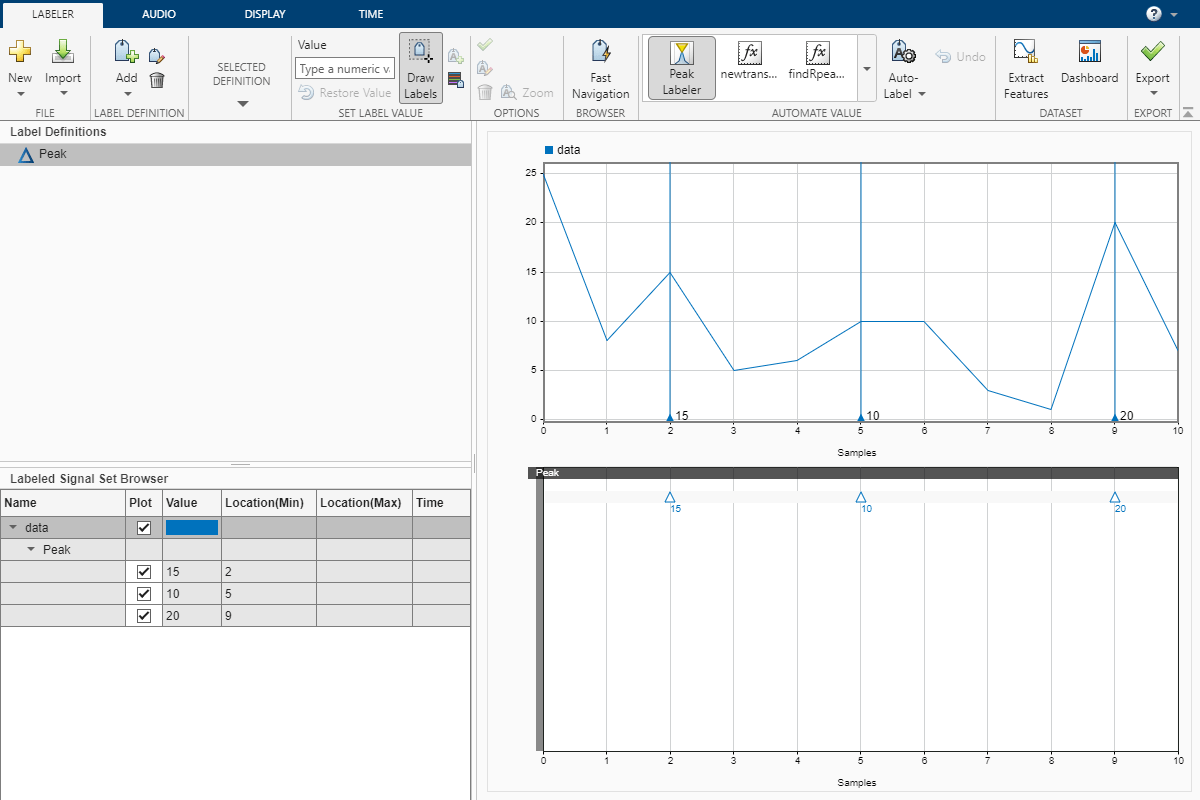
特定のしきい値を下回る領域に対して別のラベルを作成します。[ラベルの定義の追加] をクリックします。ダイアログ ボックスで、[ラベル名] を BelowThreshold として、[ラベル タイプ] を ROI として、[データ型] を logical として指定します。
[ラベルの定義] ブラウザーで強調表示された BelowThreshold 定義を使用し、[値の自動処理] ギャラリーで [しきい値ラベラー] を選択します。[自動ラベル付け] をクリックし、Auto-Label All Signals を選択します。[しきい値] を 5、[関係] を Below、[区間タイプ] を Open に設定し、[OK] をクリックします。
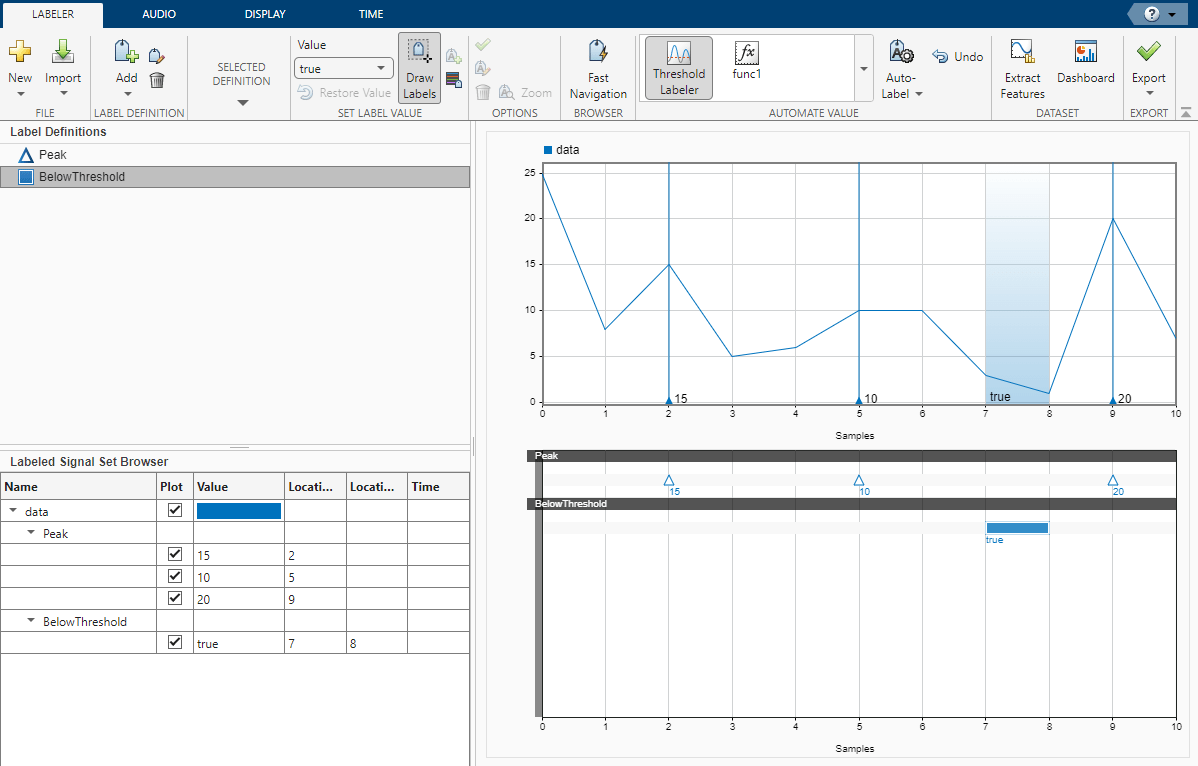
ラベル付き信号をエクスポートします。[エクスポート] をクリックし、Labeled Signal Set To File を選択します。ファイル peaks.mat の名前を指定します。[エクスポート] をクリックします。
作成したラベル付き信号セットを検証します。MATLAB® ワークスペースに peaks.mat を読み込みます。labeledSignalSet オブジェクトの名前は ls になります。データ ソースが最初に作成したベクトルであることを確認します。信号のラベルの定義を検査します。
load peaks
src = getSignal(ls,1)'src = 1×11
25 8 15 5 6 10 10 3 1 20 7
lbl = getLabelDefinitions(ls); lbl(1)
ans =
signalLabelDefinition with properties:
Name: "Peak"
LabelType: "point"
LabelDataType: "numeric"
ValidationFunction: []
PointLocationsDataType: "double"
DefaultValue: []
Sublabels: [0×0 signalLabelDefinition]
Tag: ""
Description: ""
Use labeledSignalSet to create a labeled signal set.
lbl(2)
ans =
signalLabelDefinition with properties:
Name: "BelowThreshold"
LabelType: "roi"
LabelDataType: "logical"
ValidationFunction: []
ROILimitsDataType: "double"
DefaultValue: []
Sublabels: [0×0 signalLabelDefinition]
Tag: ""
Description: ""
Use labeledSignalSet to create a labeled signal set.
参考
アプリ
関数
トピック
- 信号属性、関心領域、および点のラベル付け
- ECG 信号のラベル付けと進行状況の追跡
- ラベル付き信号セットの確認
- カスタム関数を使用した信号のラベル付けの自動化
- オーディオ信号内の発声された単語のラベル付け
- Export Labeled Data from Signal Labeler for AI-Based Spectrum Sensing Applications
- 信号ラベラーへのデータのインポート
- Import and Play Audio File Data in Signal Labeler
- 信号ラベルの定義の作成またはインポート
- 対話形式または自動での信号のラベル付け
- カスタム ラベル付け関数
- ラベル付けビューのカスタマイズ
- Spectrogram Computation in Signal Labeler
- Dashboard
- Export Data and Create Data Sets
- 信号ラベラー使用のヒント